修复 Instagram 视频通话不起作用的 8 种方法
已发表: 2021-05-05
您是否尝试在 Instagram 上与您的朋友进行视频通话,但通话失败? 好吧,这是您不时会遇到的常见问题。 Instagram 是最大的社交媒体平台之一,可让您发送消息、进行视频通话等。 与任何其他社交媒体平台一样,Instagram 不久前添加了视频通话功能,它允许用户与全球的朋友和家人进行视频聊天。 但是,对于某些用户,此 Instagram 视频通话功能不断崩溃或失败。 有时,由于服务器错误,视频聊天失败,但有时是由于其他原因。 在本指南中,我们将列出可用于修复 Instagram 视频通话不起作用的方法。

内容
- 修复 Instagram 视频通话不起作用的 8 种方法
- Instagram视频通话不起作用的原因
- 方法1:检查您的互联网
- 方法二:关注和连接用户
- 方法 3:检查新的 Instagram 更新
- 方法 4:在 Instagram 上启用推送通知
- 方法 5:取消静音视频聊天
- 方法 6:授予访问摄像头和麦克风的权限
- 方法 7:重新安装 Instagram
- 方法八:联系帮助中心
修复 Instagram 视频通话不起作用的 8 种方法
Instagram视频通话不起作用的原因
您必须知道无法在 Instagram 上进行视频通话的原因。 Instagram 视频聊天失败的一些常见原因如下:
- 您的设备上可能没有稳定的互联网连接。 由于您需要互联网连接才能在 Instagram 上进行视频通话,因此如果您的 Wi-Fi 连接不佳,视频聊天可能会失败或崩溃。
- 这可能是 Instagram 的服务器错误。
- 你们可能没有在 Instagram 上互相关注。 要使 Instagram 视频通话功能正常工作,您和其他用户必须互相关注。
- 您可能没有授予 Instagram 访问设备摄像头和麦克风的必要权限。
- 您可能不小心在 Instagram 上启用了“静音视频聊天”选项。
查看以下可用于修复无法在您的设备上运行的 Instagram 视频聊天的方法。
方法1:检查您的互联网
您应该检查的第一件事是您的 Internet 连接。 确保您在设备上获得稳定的 Internet 连接。 您可以重新启动Wi-Fi路由器并重新连接到 Internet 连接。
要检查您的互联网速度,您可以使用任何第三方应用程序或网站运行速度检查。
方法二:关注和连接用户
如果您尝试在 Instagram 上进行视频通话,但视频聊天不断崩溃,那么您和其他用户可能没有在 Instagram 上互相关注。
要使 Instagram 视频聊天功能发挥作用,您必须在平台上互相关注。 简而言之,您必须关注您要进行视频通话的人,同样,其他人也必须关注您。 因此,要修复 Instagram 视频聊天失败,请在进行视频通话之前关注并与其他用户联系。
方法 3:检查新的 Instagram 更新
如果您使用的是旧版 Instagram,您可能会在使用平台上的视频通话功能或其他功能时遇到问题。 因此,要修复 Instagram 视频通话不起作用,您可以将 Instagram 更新到最新版本。
在安卓上
1. 前往 Google Play 商店并点击汉堡包图标或屏幕左上角的三个水平线。 但是,如果您已更新到新版本,请单击右上角的个人资料图标。
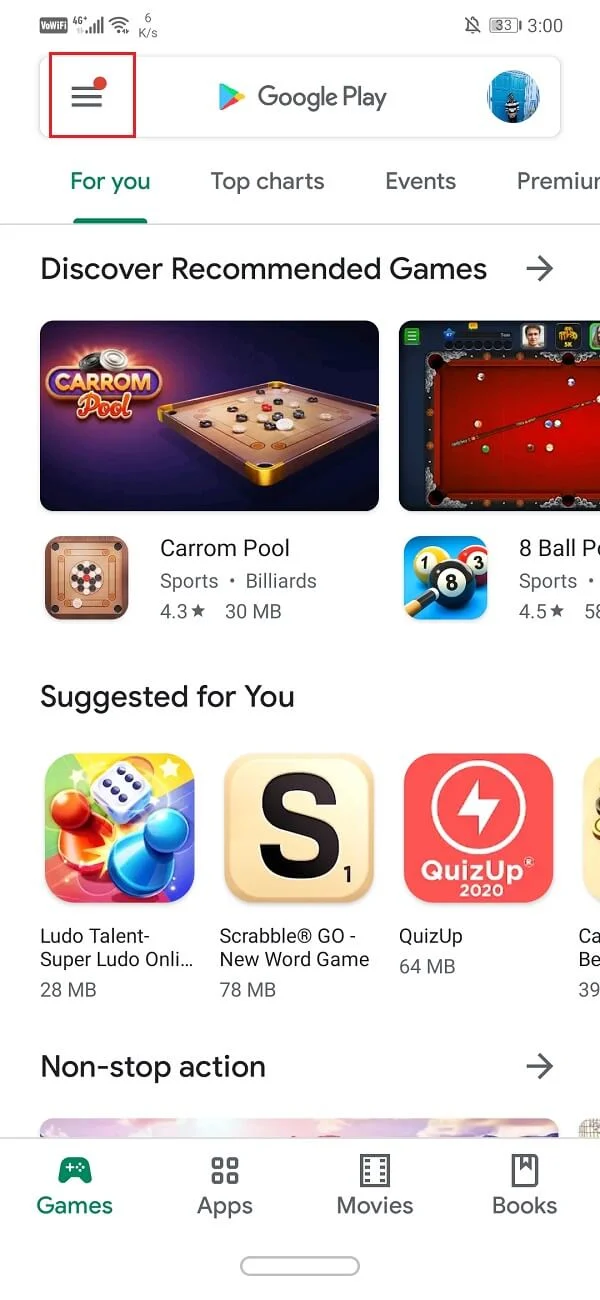
2. 点击我的应用和游戏。
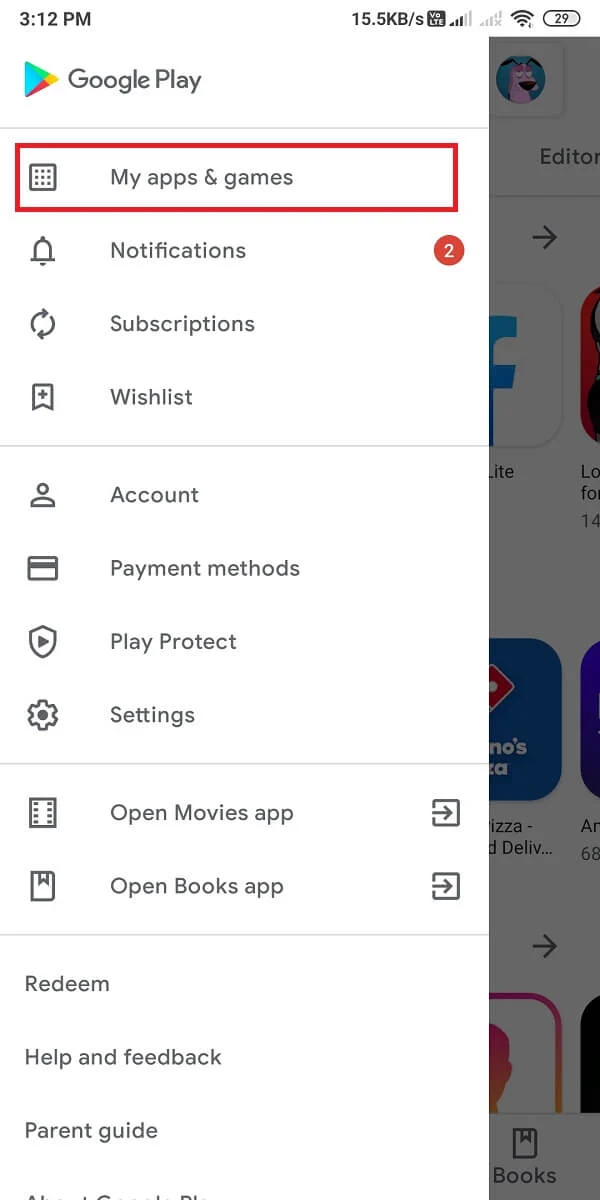
3. 点击更新选项卡并检查是否有适用于 Instagram 的更新。
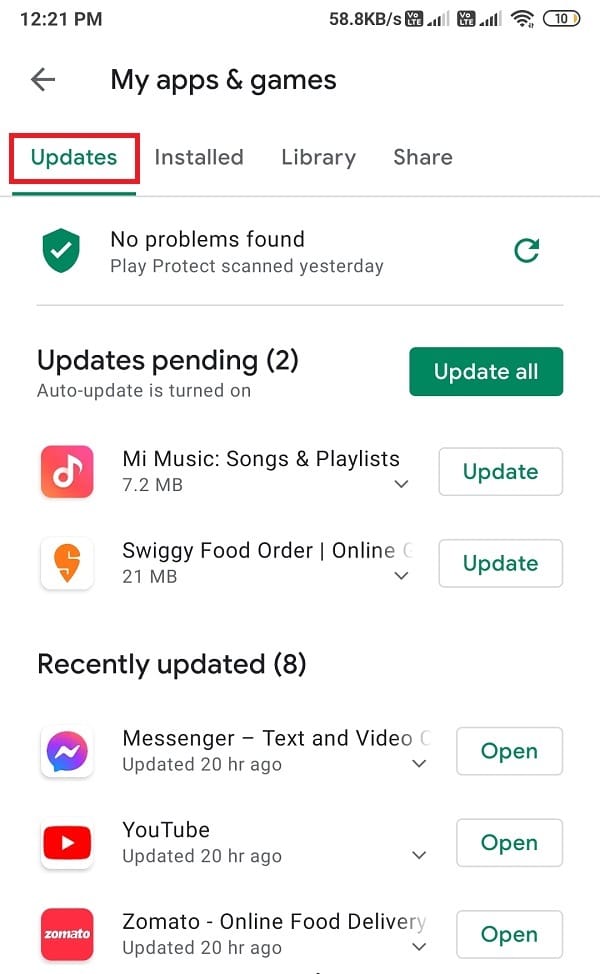
在 iOS 上
1. 在您的设备上打开应用商店。
2.从屏幕底部转到更新选项卡。
3. 找到并检查是否有任何适用于 Instagram 的更新。
另请阅读:修复 Instagram 直接消息不起作用的 9 种方法
方法 4:在 Instagram 上启用推送通知
如果 Instagram 上视频聊天的推送通知已关闭,您将不会收到任何传入视频聊天的通知。 因此,您可以为 Instagram 上的视频聊天启用推送通知。
1. 打开 Instagram 并单击屏幕右下角的个人资料图标。
2. 单击屏幕右上角的三个水平线或汉堡图标。
3. 转到设置。
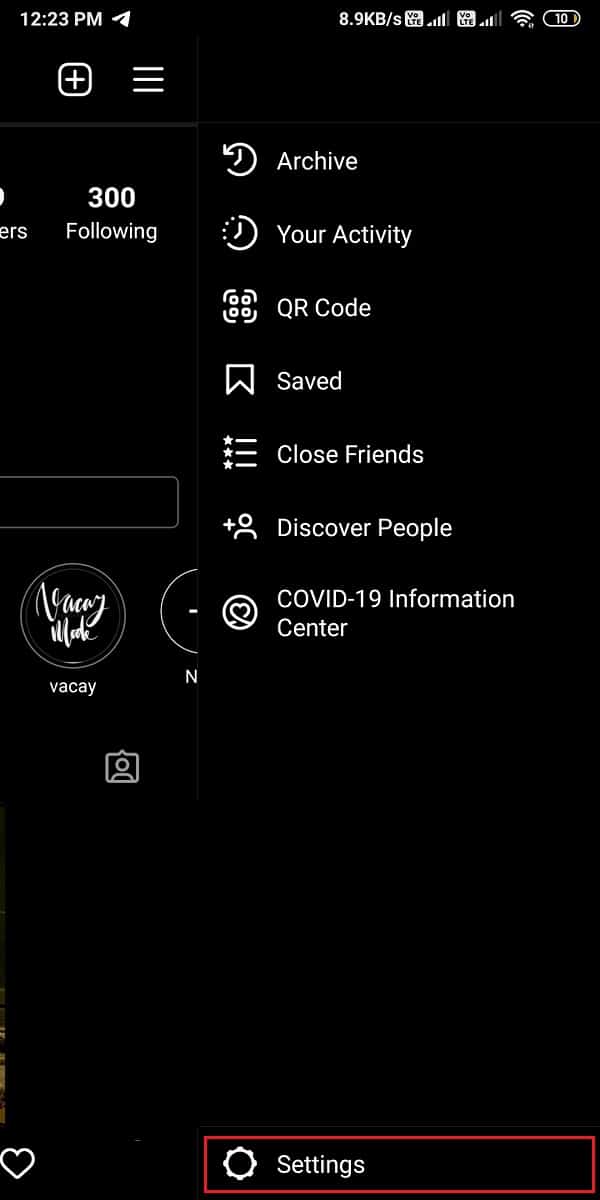
4. 点击通知。
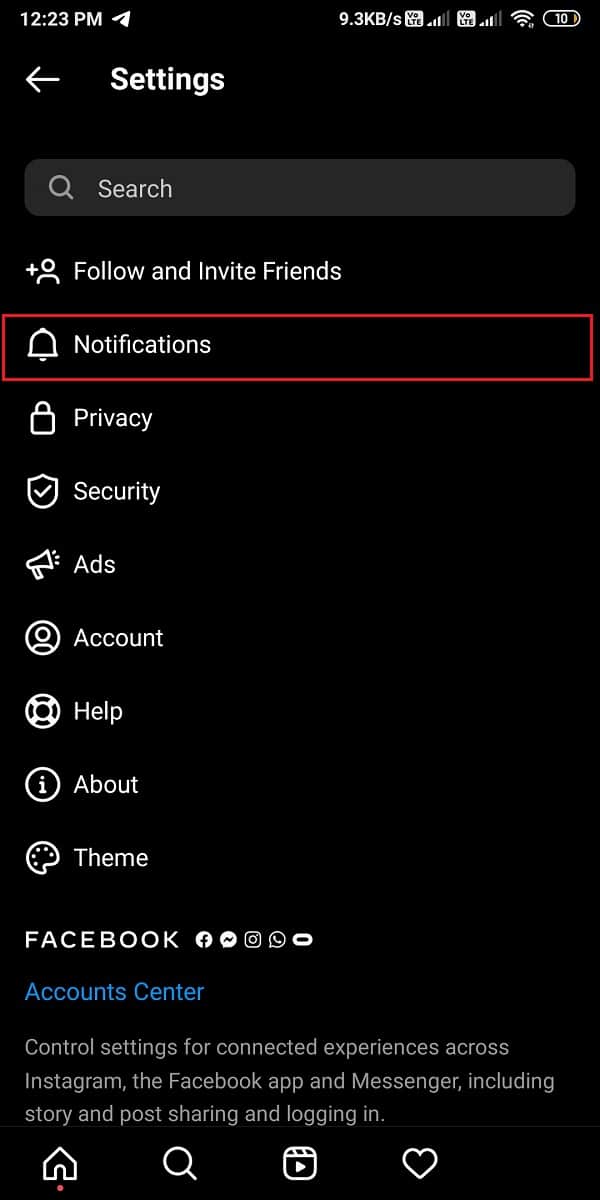
5. 转到消息部分。

6. 最后,在视频聊天下,选择“来自所有人”。
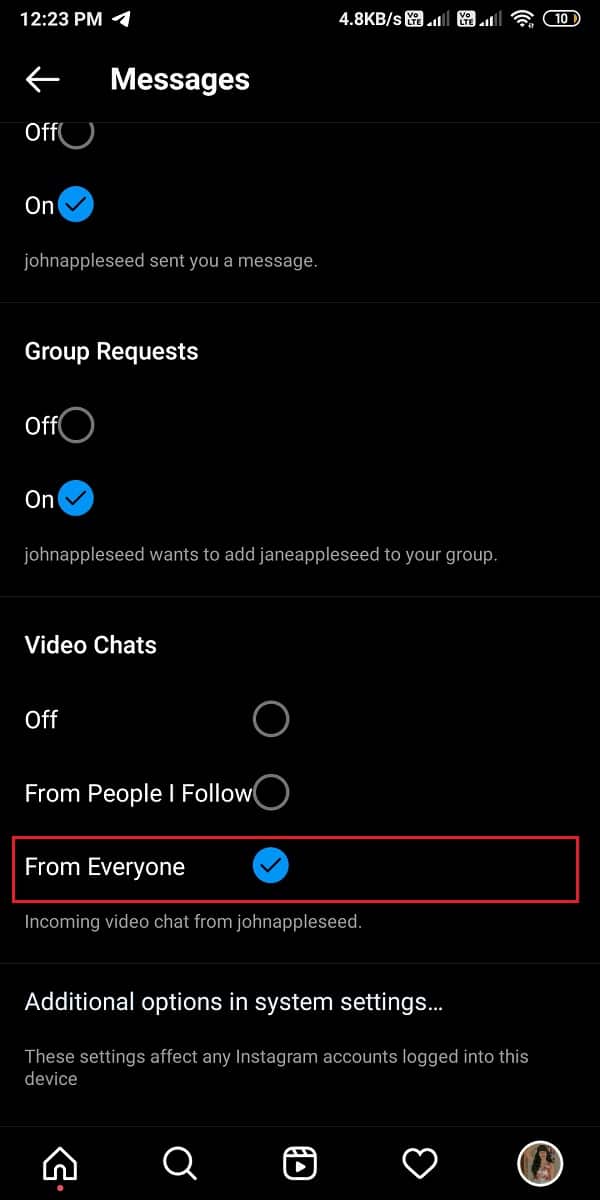

方法 5:取消静音视频聊天
您可能会不小心将任何用户或群聊的视频聊天静音,并且您可能不会收到来自该用户或群聊的视频通话通知。 因此,要修复 Instagram 视频聊天不起作用,您可以按照以下步骤操作:
1. 打开您的 Instagram 并转到您的DM 部分。
2.现在,打开与您希望进行视频通话的人的聊天,然后单击顶部用户名旁边的信息图标。
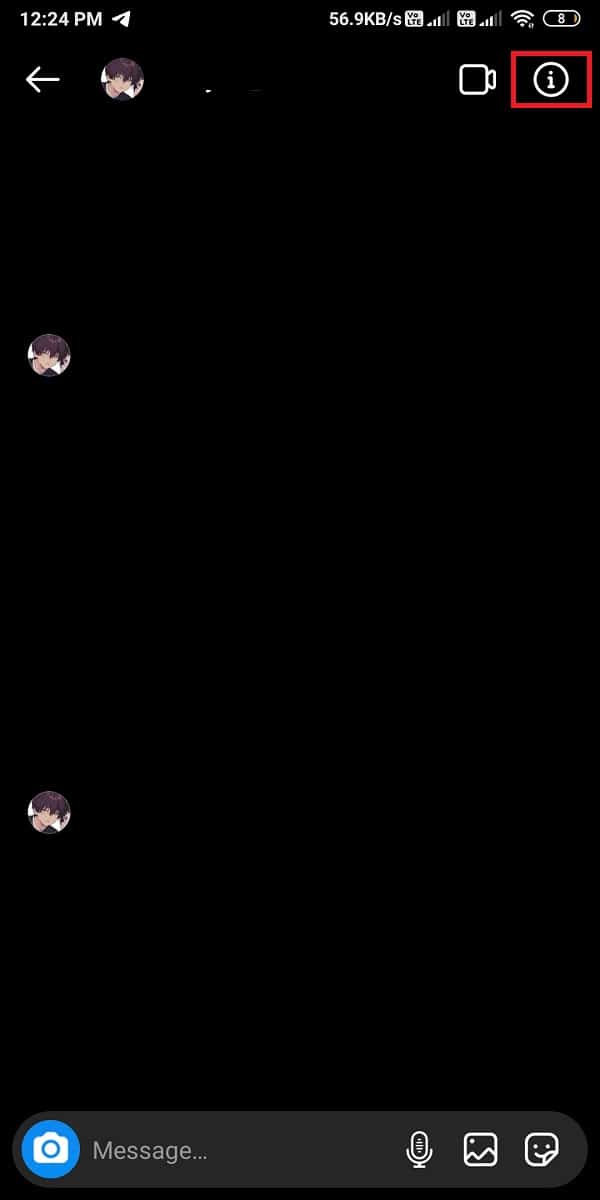
3. 最后,关闭静音呼叫通知旁边的切换按钮以取消静音视频聊天。
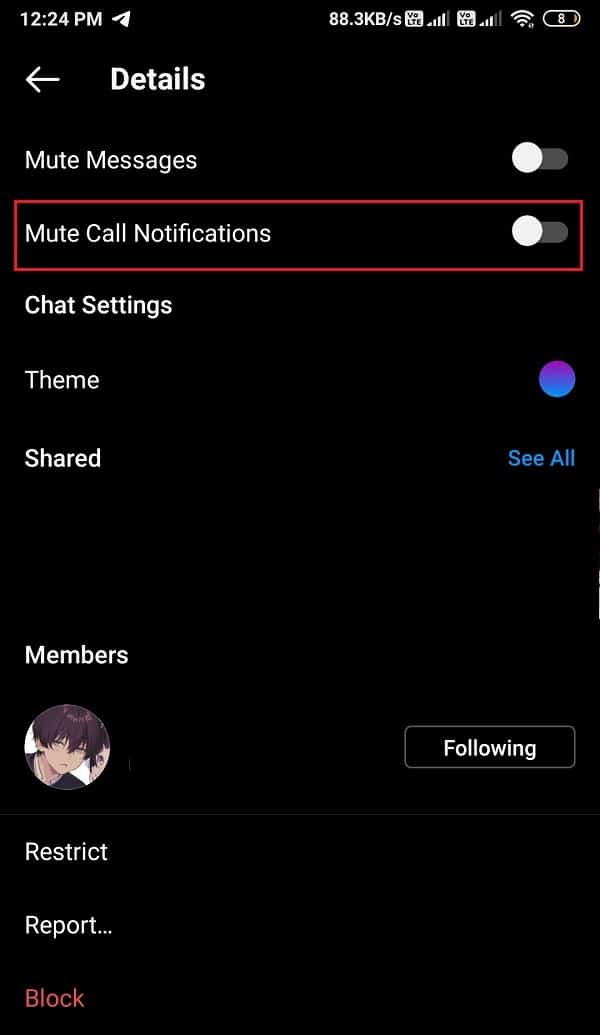
方法 6:授予访问摄像头和麦克风的权限
要在 Instagram 上进行视频通话,您必须授予该应用访问您的摄像头和麦克风的权限。
在安卓上
您可以按照以下步骤轻松授予 Instagram 访问相机和麦克风的权限:
1. 前往您设备的设置,然后点击应用程序。
2. 单击权限,然后再次单击权限。
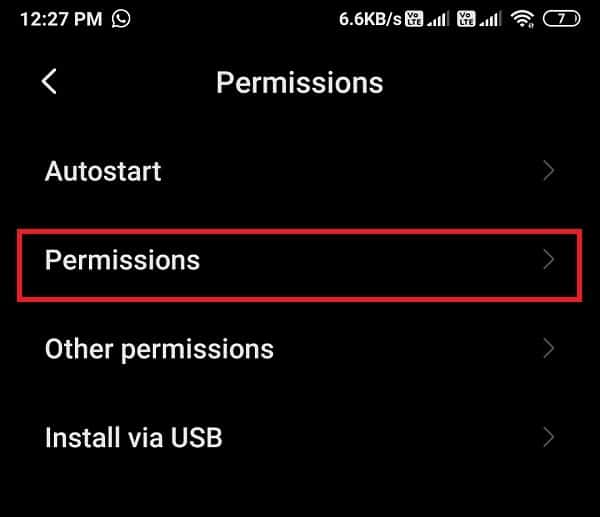
3. 在应用权限下,点击相机并打开 Instagram 旁边的开关。
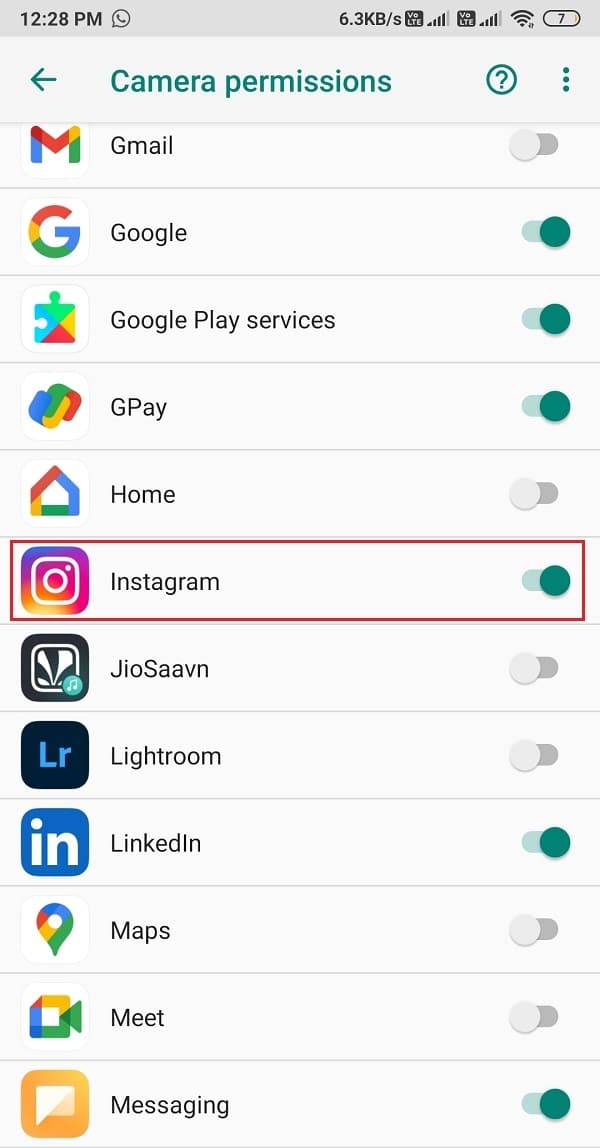
4.回到应用权限,打开麦克风。 打开 Instagram 旁边的开关。
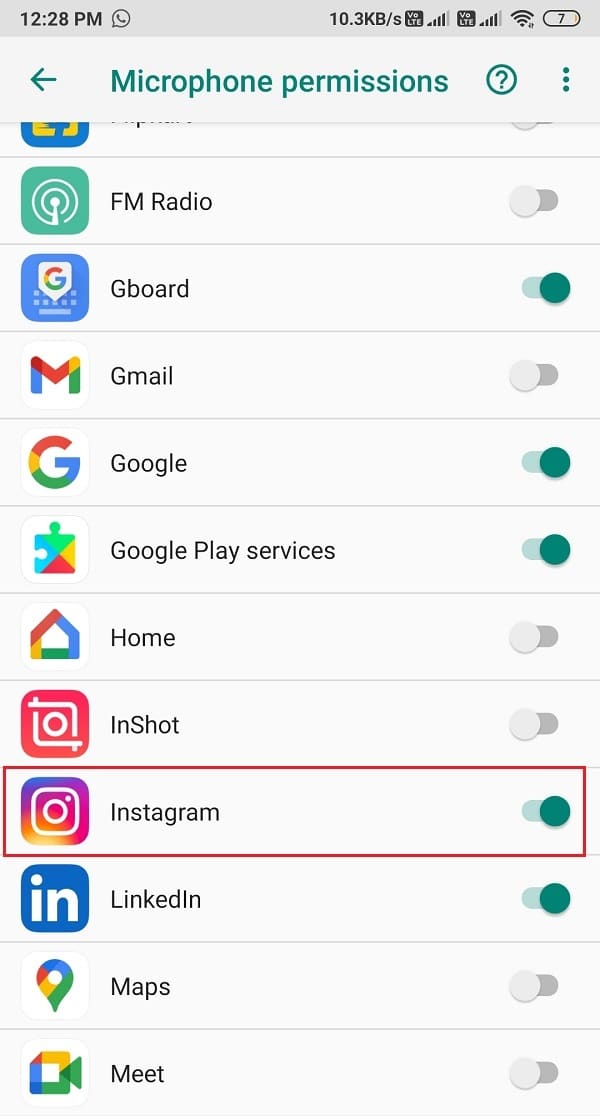
在 iOS 上
1. 打开您的设置并转到隐私部分。
2. 点击相机。
3. 要让Instagram 访问您的相机,请打开 Instagram 旁边的开关。
4. 同样,点击隐私部分下的“麦克风” ,确保打开Instagram 旁边的开关。
另请阅读:修复无法在 Android 上的 Instagram 中访问相机
方法 7:重新安装 Instagram
如果上述方法均无效,您可以在设备上卸载并重新安装 Instagram 。 此方法能够修复 Instagram 视频通话不适用于许多用户。
在安卓上
- 在您的应用程序抽屉部分,按住 Instagram 应用程序,然后单击卸载。
- 现在,打开 Google Play 商店并在搜索栏中搜索 Instagram。
- 最后,单击安装以在您的设备上下载该应用程序。
在 iOS 上
- 从主屏幕按住 Instagram 应用程序,直到在应用程序上方看到 X 图标。
- 单击 X 图标以删除应用程序。
- 最后,打开您的应用商店并在您的设备上重新安装 Instagram。
方法八:联系帮助中心
您可以采用的最后一种方法是联系 Instagram 上的帮助中心。 如果您仍然无法在 Instagram 上进行视频通话,则可能是由于 Instagram 的一些错误或错误。
1. 打开Instagram并从底部单击您的个人资料图标。
2. 单击屏幕右上角的三个水平线,然后转到设置。
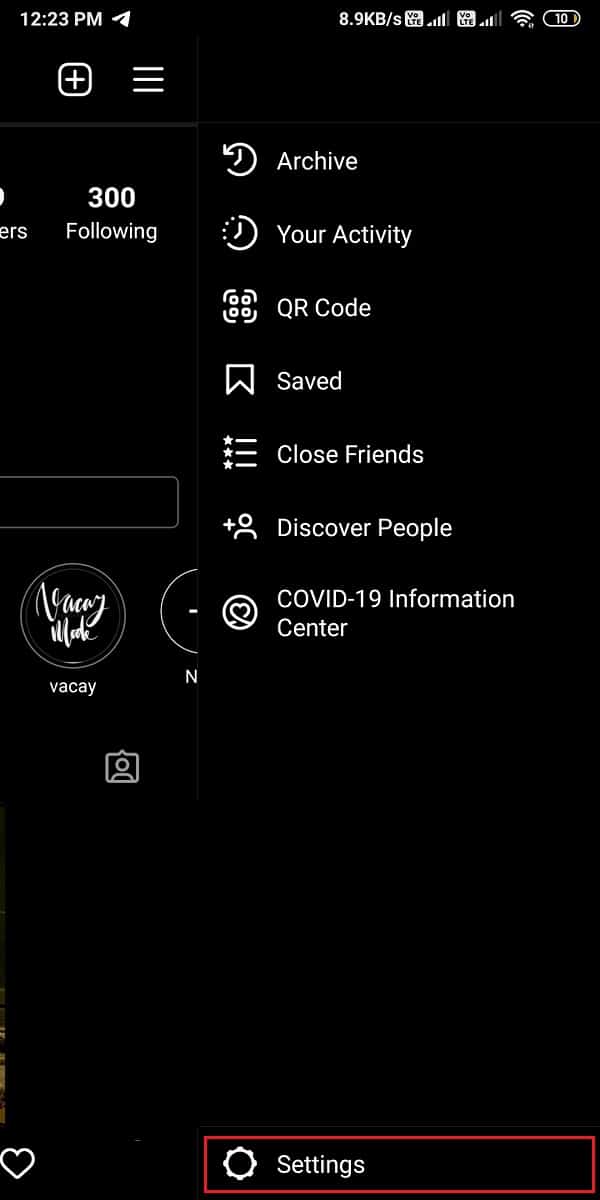
3. 单击帮助。

4. 现在,选择报告问题。
5. 再次单击报告问题。
6. 最后,开始在屏幕上给出的文本框中解释问题。 在简要解释问题后点击提交。
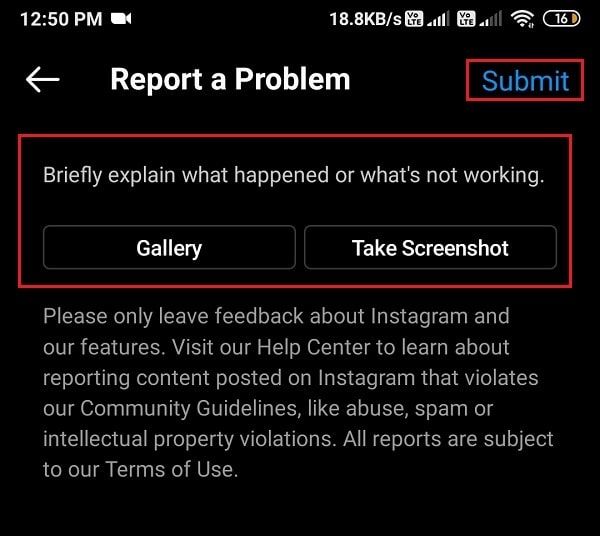
常见问题 (FAQ)
Q1。 为什么我的 Instagram 视频通话不起作用?
您的 Instagram 视频通话无法正常工作可能有多种原因。 一些主要原因可能是由于互联网连接不稳定,或者您可能使用的是 Instagram 应用程序的过时版本。 但是,这也可能是 Instagram 的服务器错误,而不是您手机的问题。 您可能会不小心禁用 Instagram 上的推送通知,这就是您可能不会在设备上收到任何视频聊天通知的原因。
Q2。 Instagram 视频通话有时间限制吗?
Instagram 应用程序上的视频聊天没有时间限制。 您可以在 Instagram 不受任何时间限制,想聊多久就聊多久。
受到推崇的:
- 如何在 Instagram 上发送直接消息
- 如何在 Instagram 上获取“你的灵魂伴侣在哪里”过滤器
- 在 Google Docs 中更改边距的 2 种方法
- 如何查看谁在 Instagram 上取消关注您
我们希望本指南对您有所帮助,您可以解决 Instagram 视频通话无法正常工作的问题。 如果您对本文仍有任何疑问,请随时在评论部分提出。
